linux安装oracle12c
作者:互联网
Linux下安装Oracle12C详解
本例操作系统版本:CentOS 7.8、数据库版本:Oracle 12c(12.201)
https://oracle-base.com/articles/12c/oracle-db-12cr2-installation-on-oracle-linux-6-and-7
安装步骤如下分解:
主机信息bEdevEEfg9>a
hostname: ol7-122.localdomain
hosts: 10.0.0.10 ol7-122.localdomain ol7-122
1.关闭防火墙,禁止防火墙开机自启
# 关闭防火墙
systemctl stop firewalld.service
# 禁止防火墙开机启动
systemctl disable firewalld.service
# 查看防火墙状态
systemctl status firewalld.service
2.关闭selinux
# 编辑文件
vi /etc/selinux/config
# 修改内容
SELINUX=disabled
3.yum安装必要安装包
使用 yum 批量安装依赖包,若执行一遍失败则继续执行第二遍(多次执行不会出现其他问题)
yum install binutils -y
yum install compat-libcap1 -y
yum install compat-libstdc++-33 -y
yum install compat-libstdc++-33.i686 -y
yum install glibc -y
yum install glibc.i686 -y
yum install glibc-devel -y
yum install glibc-devel.i686 -y
yum install ksh -y
yum install libaio -y
yum install libaio.i686 -y
yum install libaio-devel -y
yum install libaio-devel.i686 -y
yum install libX11 -y
yum install libX11.i686 -y
yum install libXau -y
yum install libXau.i686 -y
yum install libXi -y
yum install libXi.i686 -y
yum install libXtst -y
yum install libXtst.i686 -y
yum install libgcc -y
yum install libgcc.i686 -y
yum install libstdc++ -y
yum install libstdc++.i686 -y
yum install libstdc++-devel -y
yum install libstdc++-devel.i686 -y
yum install libxcb -y
yum install libxcb.i686 -y
yum install make -y
yum install nfs-utils -y
yum install net-tools -y
yum install smartmontools -y
yum install sysstat -y
yum install unixODBC -y
yum install unixODBC-devel -y
检查是否安装成功(31个安装包)
rpm -q binutils compat-libcap1 compat-libstdc++-33 gcc gcc-c++ glibc glibc-devel ksh libaio libaio-devel libgcc libstdc++ libstdc++-devel libXi libXtst make sysstat unixODBC unixODBC-devel
4.创建 swap
详见文章: 创建Swap
5.创建 oracle 分区(可选)
如果你操作系统原有分区都合适,这步可以忽略
# 查看硬盘及分区信息(启动Disk开头的就是硬盘,Device开头的就是分区)
fdisk -l
# 创建分区(/dev/sdb 是硬盘,是你需要创建分区的硬盘,创建分区后会生成 /dev/sdb1,如果本来有sdb1,则会出现sdb2)
fdisk /dev/sdb
# 格式化新创建的分区
mkfs.xfs /dev/sdb1
# 将分区添加到 /etc/fstab 文件中,使之开机自动挂载(编辑保存 fstab 文件后不会立即生效)
vim /etc/fstab
/dev/sdb1 /u01 xfs defaults 0 0
6.创建 oracle data 目录(同第5步可选)
# 创建目录
mkdir /u01
# 重新加载文件 /etc/fstab 所有内容。该操作会忽略所有已经完成的操作,所以多次执行,只会有第一次能看到效果。
mount -a
df -h
Filesystem Size Used Avail Use% Mounted on
/dev/mapper/centos-root 20G 12G 8.7G 57% /
devtmpfs 3.8G 0 3.8G 0% /dev
tmpfs 3.9G 0 3.9G 0% /dev/shm
tmpfs 3.9G 13M 3.8G 1% /run
tmpfs 3.9G 0 3.9G 0% /sys/fs/cgroup
/dev/sda1 2.0G 179M 1.9G 9% /boot
/dev/mapper/centos-home 10G 33M 10G 1% /home
tmpfs 781M 4.0K 781M 1% /run/user/42
tmpfs 781M 52K 781M 1% /run/user/0
/dev/sdb 20G 33M 20G 1% /u01
7.设置时区、升级系统、安装桌面环境
方式一:针对最小化安装的系统
# 设置时区
timedatectl set-timezone Asia/Shanghai
# 升级系统
yum clean all && yum update -y
# 安装桌面环境(两个组包必须,不然安装oracle会出现卡死现象)
yum groupinstall "GNOME Desktop" "Server with GUI" -y
# 安装完毕设置开机启动桌面环境
systemctl set-default graphical.target
方式2 : 预装系统时勾选桌面环境功能
-
Server with GUI
-
Hardware Monitoring Utilities
-
Large Systems Performance
-
Network file system client
-
Performance Tools
-
Compatibility Libraries
-
Development Tools
8.创建oracle用户与用户组
# 创建oinstall和dba组
groupadd -g 54321 oinstall
groupadd -g 54322 dba
groupadd -g 54323 oper
# 创建oracle用户
useradd -u 54321 -g oinstall -G dba,oper oracle
# 设置oracle密码
passwd oracle
# 查看创建结果
id oracle
uid=54321(oracle) gid=54321(oinstall) groups=54321(oinstall),54322(dba),54323(oper)
9.参数配置
# 配置内核参数(这些参数根据你机器的配置不同,有些参数需要再次修改,在安装oralce过程中的check那一步,会给出提示,按要求逐个修改对应的推荐值即可)
vi /etc/sysctl.d/98-oracle.conf
fs.file-max = 6815744
kernel.sem = 250 32000 100 128
kernel.shmmni = 4096
kernel.shmall = 1073741824
kernel.shmmax = 4398046511104
kernel.panic_on_oops = 1
net.core.rmem_default = 262144
net.core.rmem_max = 4194304
net.core.wmem_default = 262144
net.core.wmem_max = 1048576
net.ipv4.conf.all.rp_filter = 2
net.ipv4.conf.default.rp_filter = 2
fs.aio-max-nr = 1048576
net.ipv4.ip_local_port_range = 9000 65500
/sbin/sysctl -p /etc/sysctl.d/98-oracle.conf
# 配置ulimit参数
vi /etc/security/limits.d/oracle-database-server-12cR2-preinstall.conf
oracle soft nofile 1024
oracle hard nofile 65536
oracle soft nproc 16384
oracle hard nproc 16384
oracle soft stack 10240
oracle hard stack 32768
oracle hard memlock 134217728
oracle soft memlock 134217728
# 设置上面创建的数据目录权限
mkdir -p /u01/app/oracle/product/12.2.0.1/db_1
chown -R oracle:oinstall /u01
chmod -R 775 /u01
10.重启服务器
reboot
11.下载或拷贝oracle文件
可以在线下载 可以通过拷贝方式 可以在同网段电脑上开启ftp或者http服务后,在服务上 wget 下载 官方下载地址: https://www.oracle.com/database/technologies/oracle-database-software-downloads.html
12.配置环境变量
mkdir /home/oracle/scripts
cat > /home/oracle/scripts/setEnv.sh <<EOF
# Oracle Settings
export TMP=/tmp
export TMPDIR=\$TMP
export ORACLE_HOSTNAME=ol7-122.localdomain
export ORACLE_UNQNAME=cdb1
export ORACLE_BASE=/u01/app/oracle
export ORACLE_HOME=\$ORACLE_BASE/product/12.2.0.1/db_1
export ORACLE_SID=cdb1
export PATH=/usr/sbin:/usr/local/bin:\$PATH
export PATH=\$ORACLE_HOME/bin:\$PATH
export LD_LIBRARY_PATH=\$ORACLE_HOME/lib:/lib:/usr/lib
export CLASSPATH=\$ORACLE_HOME/jlib:\$ORACLE_HOME/rdbms/jlib
EOF
echo ". /home/oracle/scripts/setEnv.sh" >> /home/oracle/.bash_profile
# 执行命令使环境变量生效
source ~/.bash_profile
13.解压并开始安装
假设 oracle 文件已经下载到 /opt/linuxx64_12201_database.zip 使用图形化安装方式,你可以直接在原服务器上连接显示器安装,或者使用其他 ssh 远程安装(不带图形化的静默安找找度娘)。 如果使用 Xshell 这种工具安装(需要开启X11,可以参考:Xshell 显示图形化界面)
su - oracle
cd /opt/
unzip linuxx64_12201_database.zip
cd database/
./runInstaller
详细安装步骤如下:
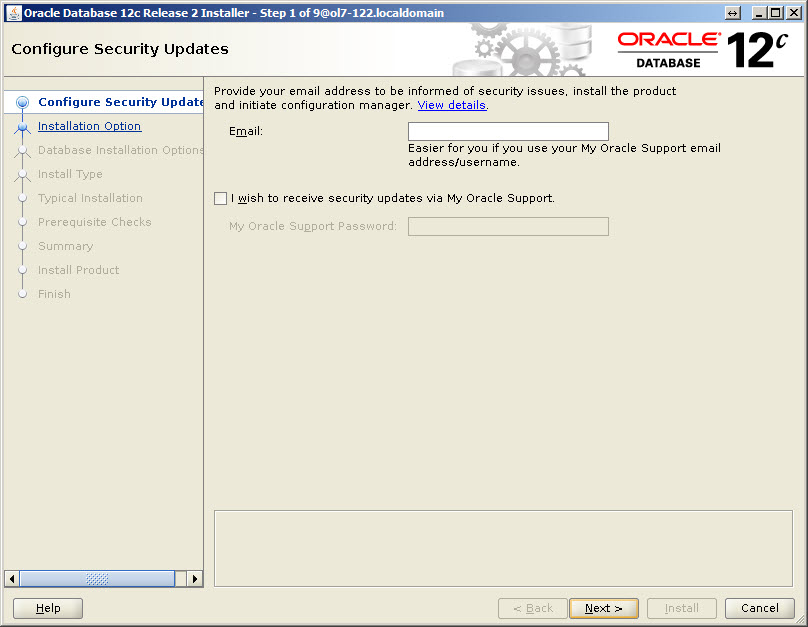
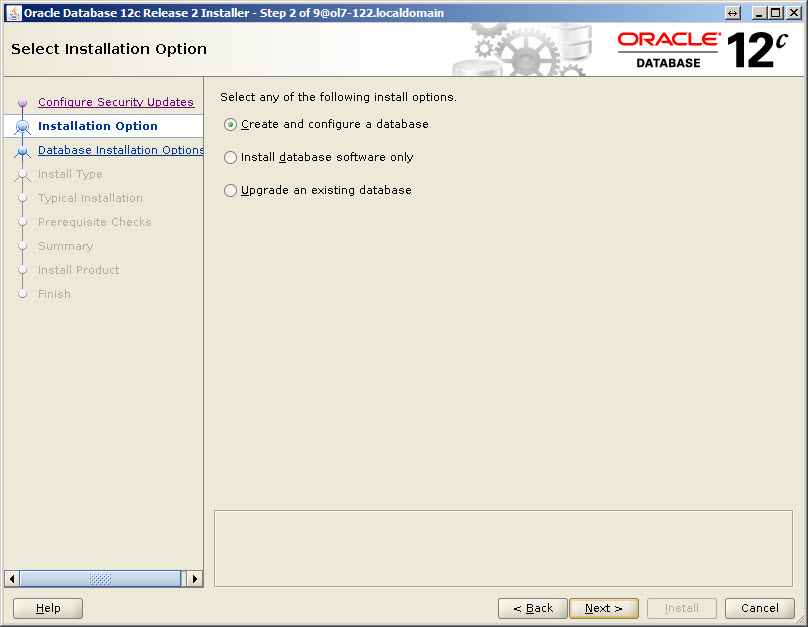
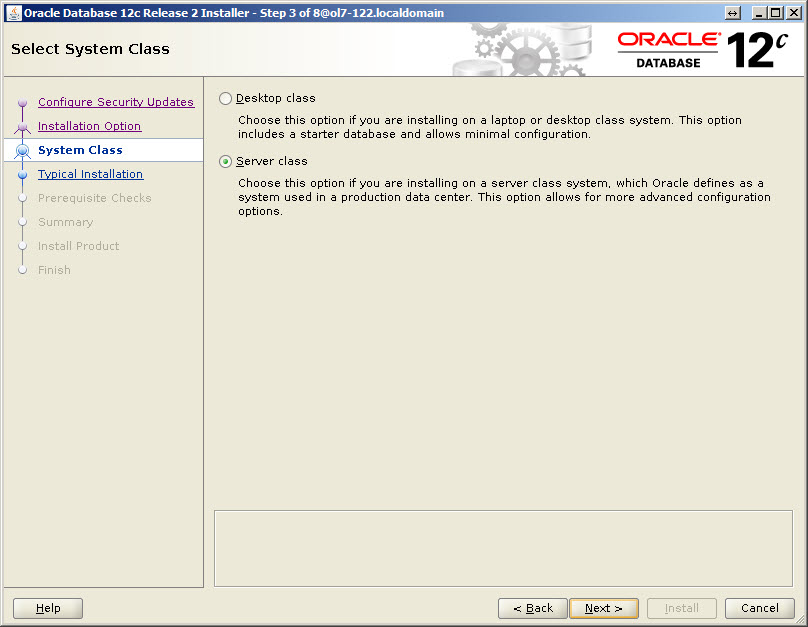
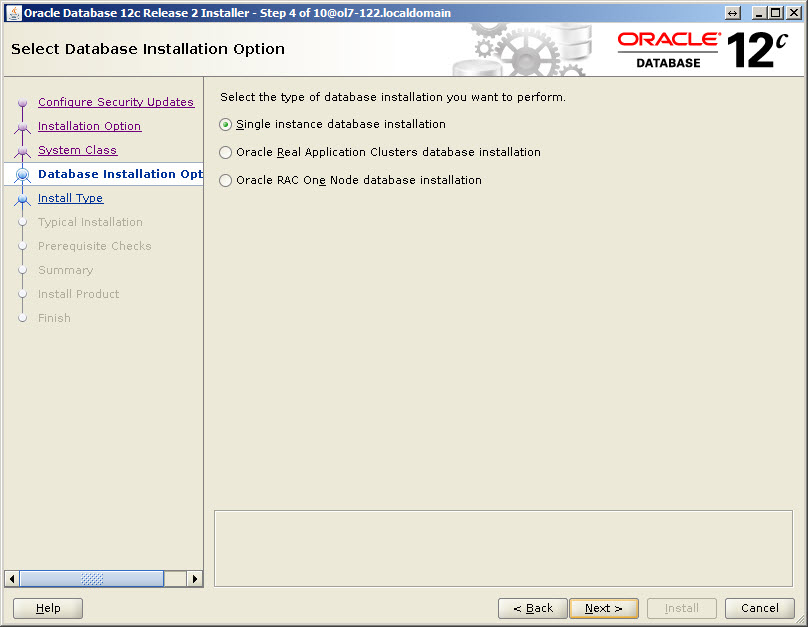
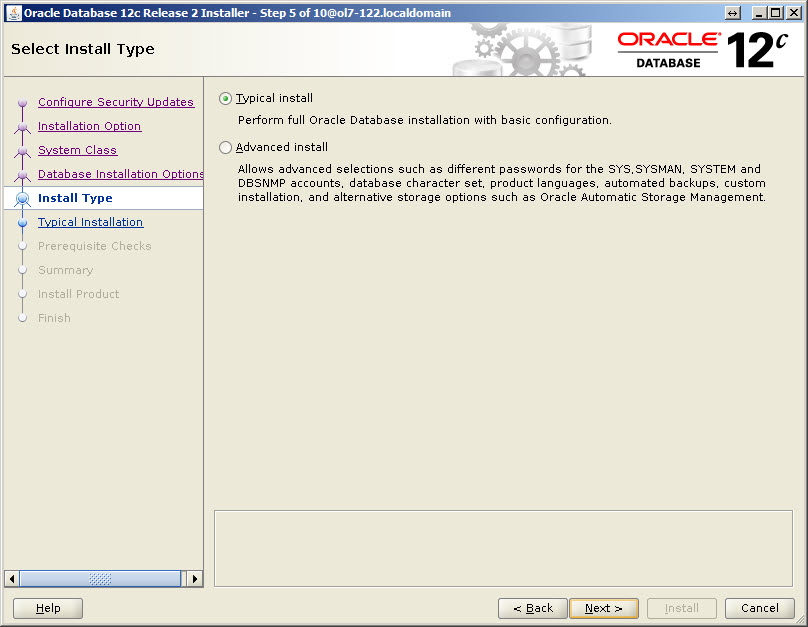
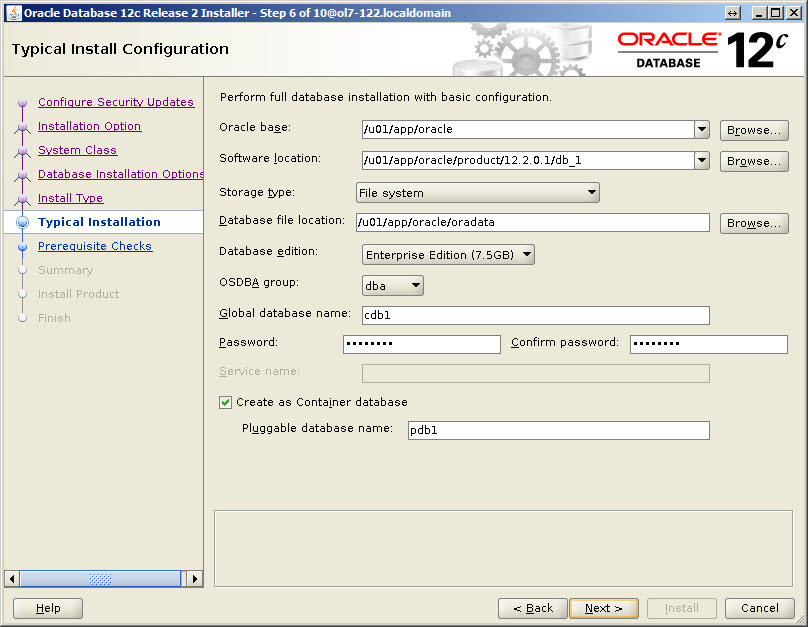
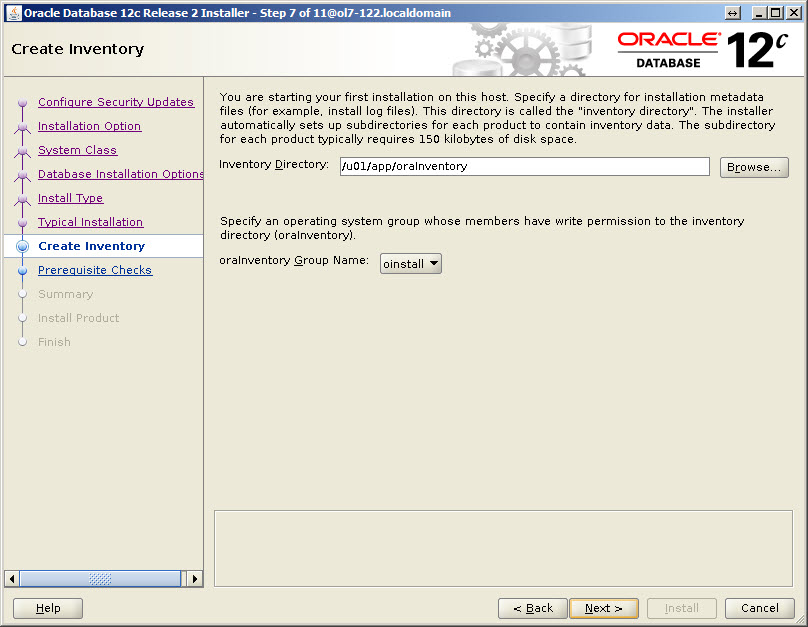
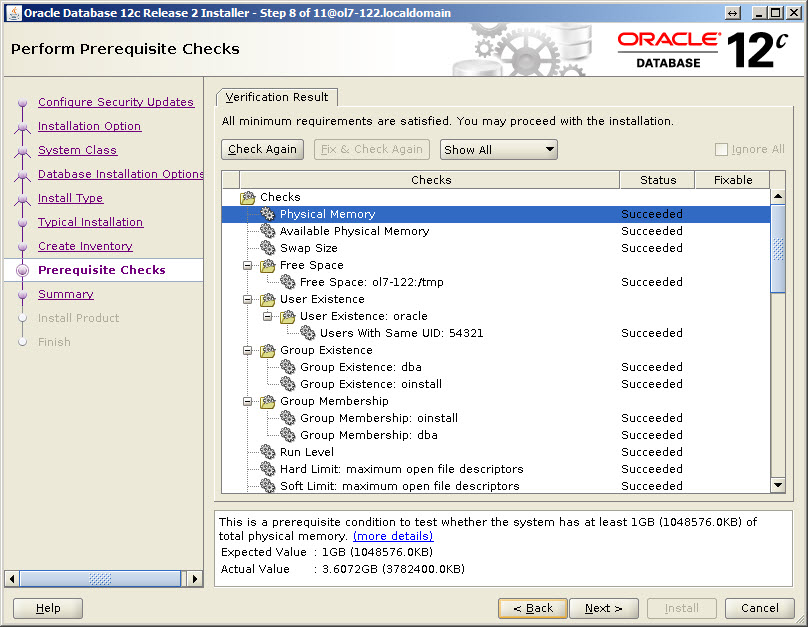
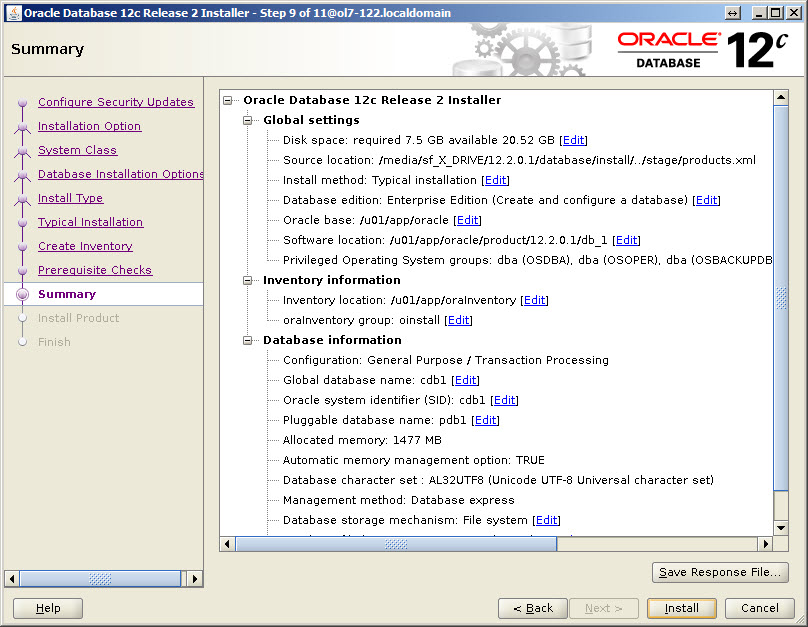
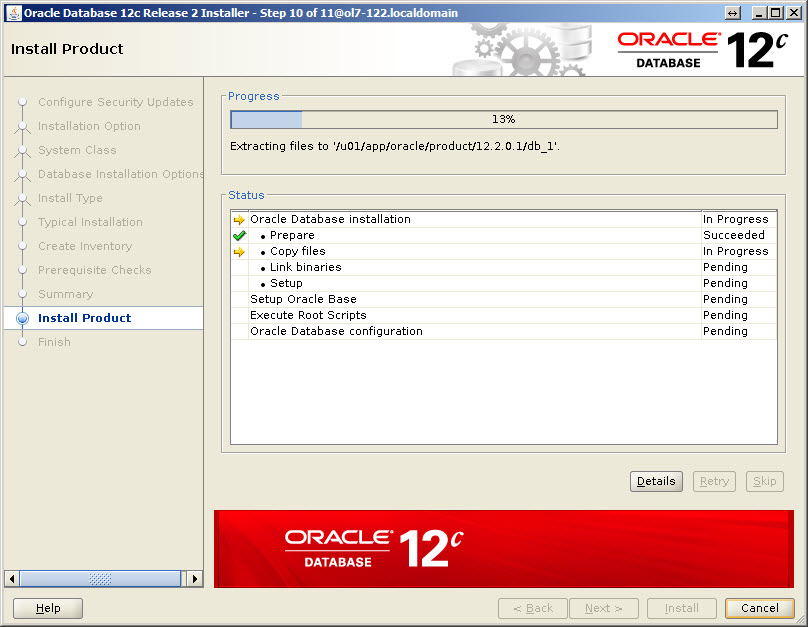
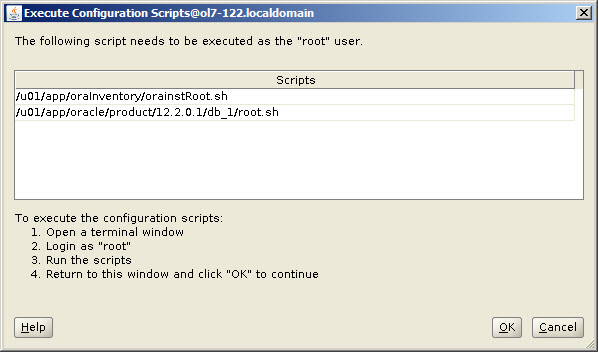
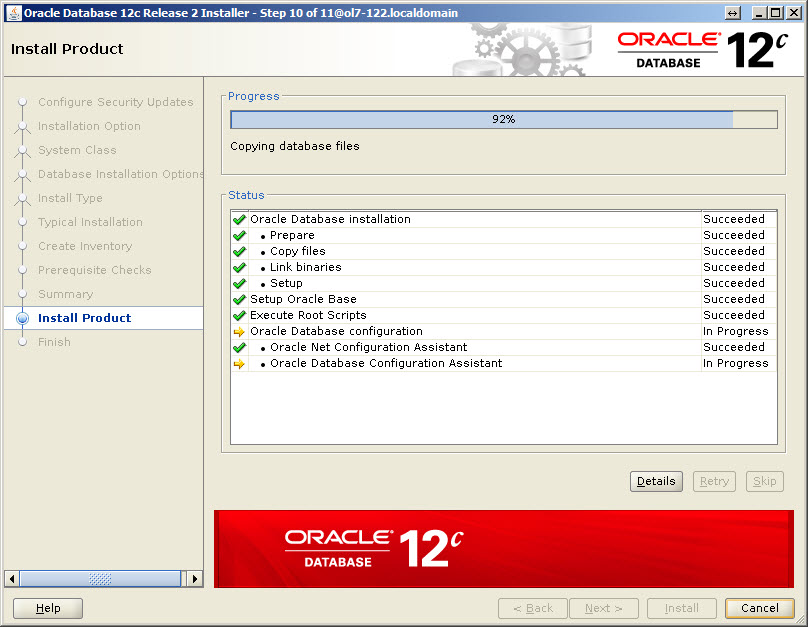

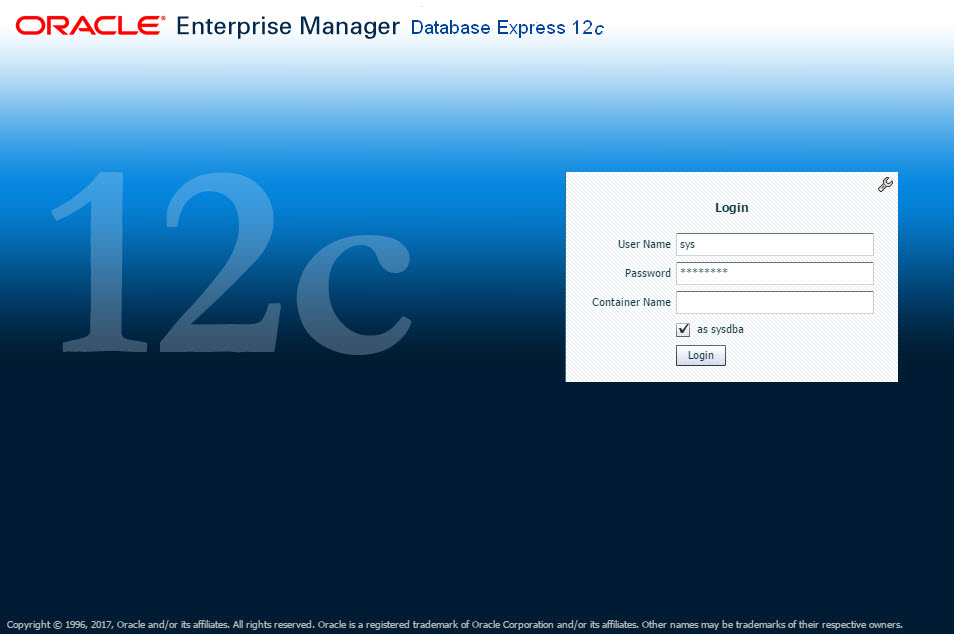
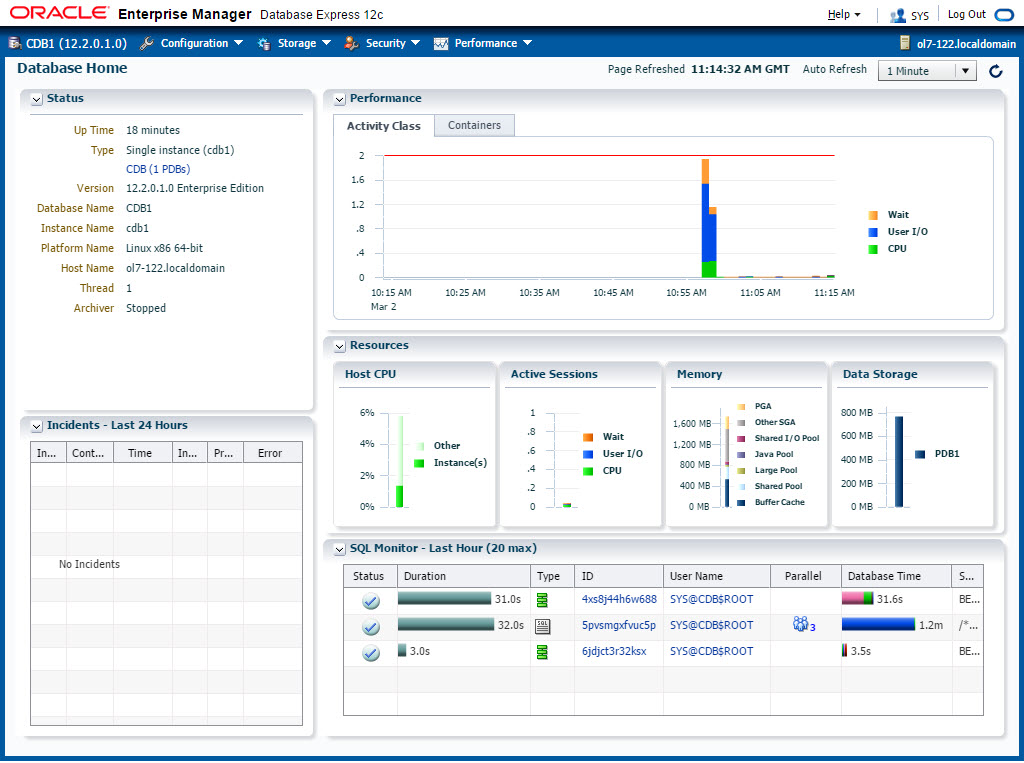
安装后
编辑“ /etc/oratab”文件,将每个实例的重新启动标志设置为“ Y”。
cdb1:/u01/app/oracle/product/12.2.0.1/db_1:Y
14.创建启停脚本
cat > /home/oracle/scripts/start_all.sh <<EOF
#!/bin/bash
. /home/oracle/scripts/setEnv.sh
export ORAENV_ASK=NO
. oraenv
export ORAENV_ASK=YES
dbstart \$ORACLE_HOME
EOF
cat > /home/oracle/scripts/stop_all.sh <<EOF
#!/bin/bash
. /home/oracle/scripts/setEnv.sh
export ORAENV_ASK=NO
. oraenv
export ORAENV_ASK=YES
dbshut \$ORACLE_HOME
EOF
chown -R oracle.oinstall /home/oracle/scripts
chmod u+x /home/oracle/scripts/*.sh
15.启动并测试服务
~/scripts/start_all.sh # 启动脚本
~/scripts/stop_all.sh # 停止脚本
# 使用 telnet 测试服务端口
telnet 127.0.0.1 1521
# 使用 sqlplus 登录数据库
sqlplus /nolog
conn / as sysdba
16.创建Linux服务
创建一个新服务以自动启动/停止Oracle数据库。这是假定Oracle数据库不使用Oracle重新启动和“start_all.sh”和“stop_all.sh”脚本已经存在
创建名为“ /lib/systemd/system/dbora.service”的服务文件。
vi /lib/systemd/system/dbora.service
[Unit]
Description=The Oracle Database Service
After=syslog.target network.target
[Service]
# systemd ignores PAM limits, so set any necessary limits in the service.
# Not really a bug, but a feature.
# https://bugzilla.redhat.com/show_bug.cgi?id=754285
LimitMEMLOCK=infinity
LimitNOFILE=65535
#Type=simple
# idle: similar to simple, the actual execution of the service binary is delayed
# until all jobs are finished, which avoids mixing the status output with shell output of services.
RemainAfterExit=yes
User=oracle
Group=oinstall
Restart=no
ExecStart=/bin/bash -c '/home/oracle/scripts/start_all.sh'
ExecStop=/bin/bash -c '/home/oracle/scripts/stop_all.sh'
[Install]
WantedBy=multi-user.target
systemctl daemon-reload
systemctl stop dbora.service
systemctl start dbora.service
systemctl enable dbora.service
至此,Oracle 数据库安装结束。
标签:yyum,sh,i686,oracle12c,install,linux,oracle,home,安装 来源: https://www.cnblogs.com/root-123/p/16574666.html
